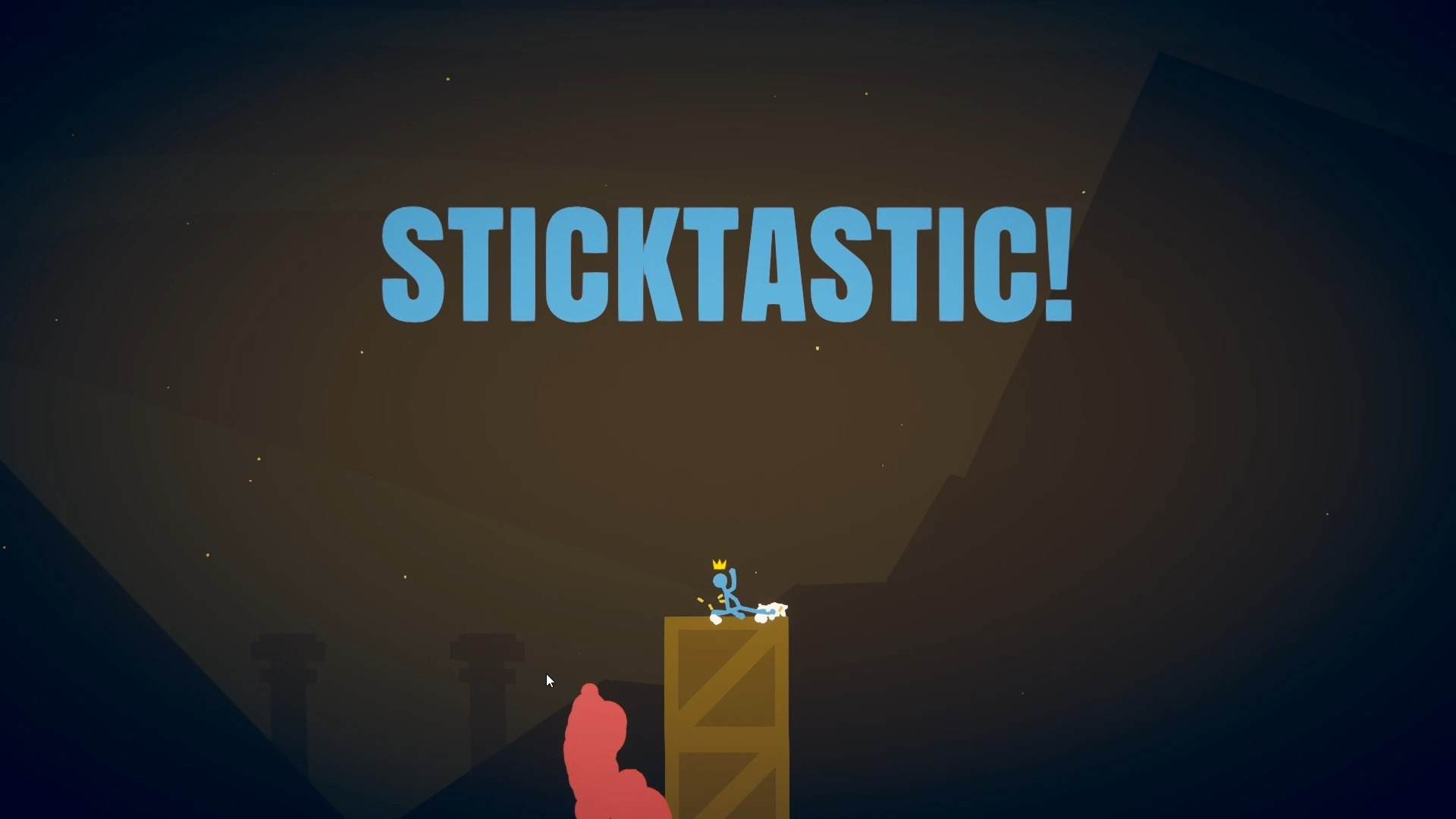小米刷機(jī)教程步驟
文章導(dǎo)讀:相信很多小伙伴使用過小米手機(jī), 但你們知道小米手機(jī)怎么刷機(jī)嗎?相信絕大部分人不知道,技術(shù)宅除外。那么本期小編就給各位帶來小米刷機(jī)教程步驟,讓你在家也能輕松的進(jìn)行刷機(jī),不必再花冤枉錢去修手機(jī)了。如果你的小米手機(jī)系統(tǒng)故障了,你不妨試一試這篇教程哦!感興趣的小伙伴就來看一看吧!

相信很多小伙伴使用過小米手機(jī), 但你們知道小米手機(jī)怎么刷機(jī)嗎?相信絕大部分人不知道,技術(shù)宅除外。那么本期小編就給各位帶來小米刷機(jī)教程步驟,讓你在家也能輕松的進(jìn)行刷機(jī),不必再花冤枉錢去修手機(jī)了。如果你的小米手機(jī)系統(tǒng)故障了,你不妨試一試這篇教程哦!感興趣的小伙伴就來看一看吧!
目前官方提供的刷機(jī)教程有3種方法。
方法1:系統(tǒng)內(nèi)升級
方法2:Recovery升級
方法3:通過線刷升級
方法1:系統(tǒng)內(nèi)升級,如果是MIUI完整包跨版本升級、降級均需手動進(jìn)入Recovery 清除全部數(shù)據(jù)。
首先下載MIUI官網(wǎng)論壇下載對應(yīng)型號的最新安裝包,將手機(jī)連接電腦,將zip包拷貝至內(nèi)置存儲/downloaded_rom 文件夾下,或僅包含"英文或數(shù)字"路徑的文件夾下,然后進(jìn)入"系統(tǒng)更新":MIUI 6/7/8/9:點(diǎn)右上角"..."選擇"手動選擇安裝包",然后選擇 zip 包。(帶BL鎖機(jī)型:只能選擇MIUI官方下載頁中最新版本進(jìn)行卡刷升級,非最新外發(fā)版本不支持卡刷。)
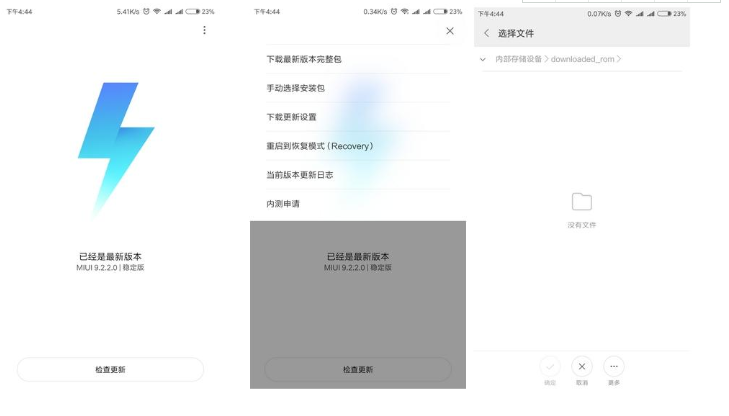
完成之后,重啟等待進(jìn)入新系統(tǒng)。
方法2:通過Recovery升級,MIUI完整包跨版本升級、降級均需清除全部數(shù)據(jù)。因Recovery界面不同,(暫不適用mtk平臺的紅米手機(jī)也不適用帶有BL鎖的機(jī)型)。
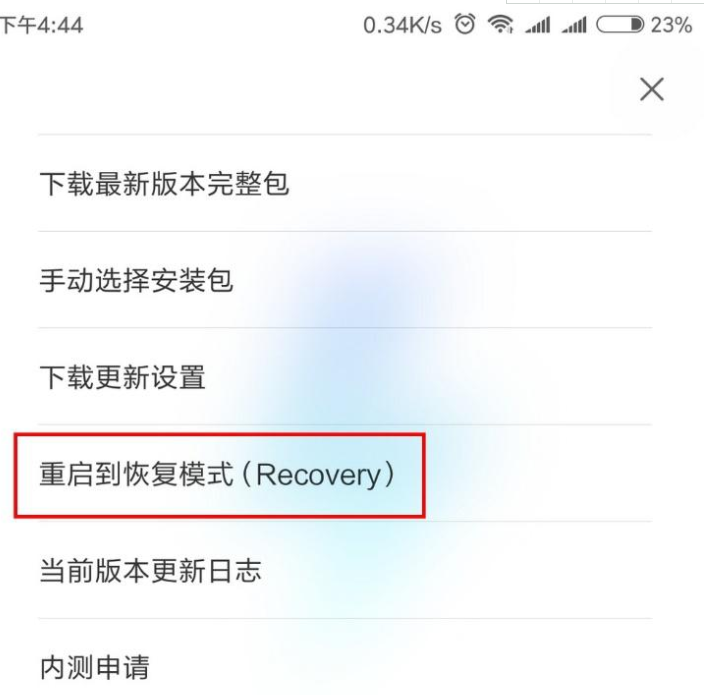
同樣是下載下載最新的MIUI安裝包,開機(jī)狀態(tài)下:進(jìn)入"系統(tǒng)更新",點(diǎn)右上角"..."選擇"重啟到恢復(fù)模式(Recovery)",點(diǎn)擊"立即重啟" 進(jìn)入Recovery模式。 如果是關(guān)機(jī)狀態(tài)下:同時(shí)按住音量上+電源鍵開機(jī),屏幕亮起松開電源鍵保持長按音量鍵 進(jìn)入Recovery模式。
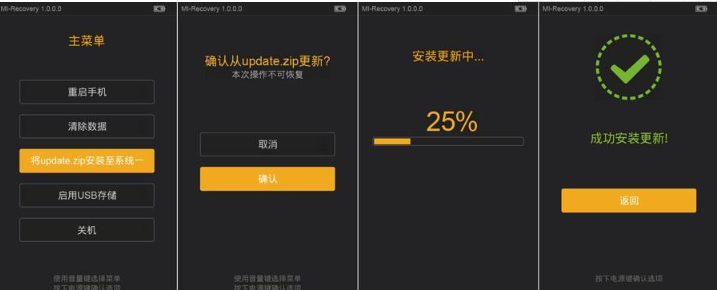
進(jìn)入Recovery模式后選擇"簡體中文"并確認(rèn)(音量鍵選擇電源鍵確認(rèn)),選擇"將update.zip安裝至系統(tǒng)一"并確認(rèn)。選擇確認(rèn)后等待完成,選擇重啟系統(tǒng)等待即可。
今天 主要說的的是第三種方法:通用線刷。如線刷降級均需清除全部數(shù)據(jù),目前有的機(jī)型不支持。
首先下載通用刷機(jī)工具XiaoMiFlash.exe運(yùn)行,(BL鎖機(jī)型,先在小米官方申請解鎖,再下載通用解鎖工具解鎖,未上鎖機(jī)型,可以直接繼續(xù)刷機(jī)操作。)在miui論壇中根據(jù)不同的機(jī)型選擇其中一個(gè)版本的線刷Fastboot包下載,
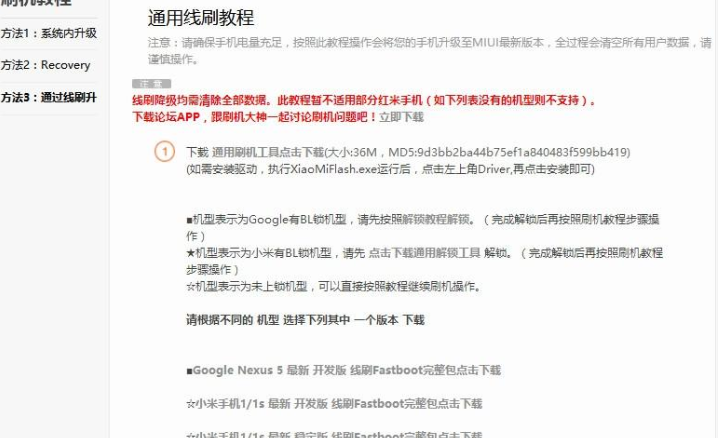
由于我手中有一個(gè)幾年前的紅米Note2,所以就以它來演示下。在手機(jī)上操作,關(guān)機(jī)狀態(tài)下,同時(shí)按住音量下鍵和電源鍵進(jìn)入Fastboot模式將手機(jī)USB連接電腦。
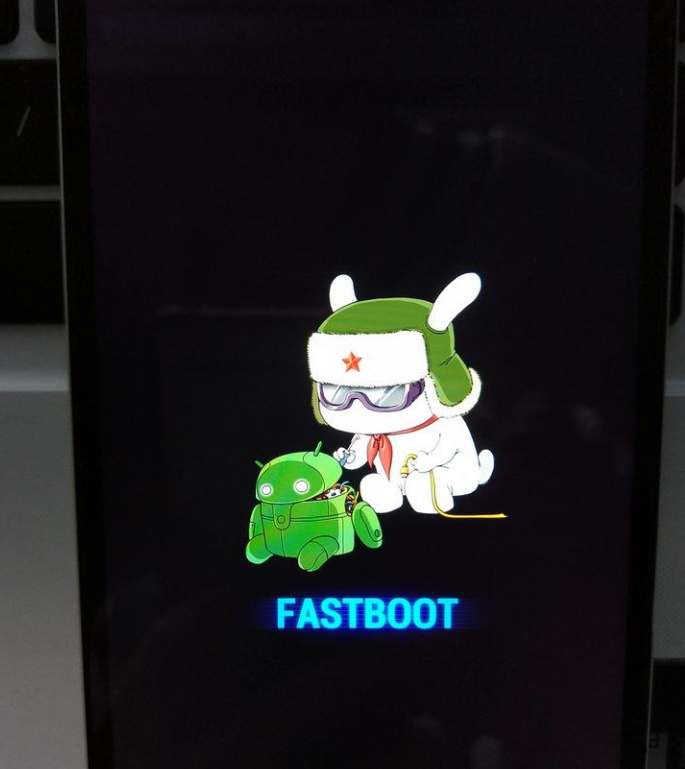
線刷Fastboot包下載完成后解壓,打開線刷包文件夾,復(fù)制地址欄的地址如下圖。
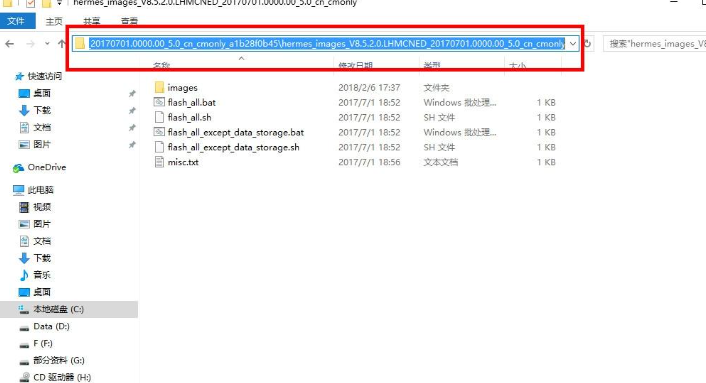
打開通用刷機(jī)工具XiaoMiFlash.exe運(yùn)行,將上面復(fù)制的地址欄的地址到下圖紅色區(qū)域位置,點(diǎn)擊圈中選部分"加載設(shè)備",刷機(jī)程序會自動識別手機(jī),點(diǎn)擊"刷機(jī)"開始刷機(jī)。
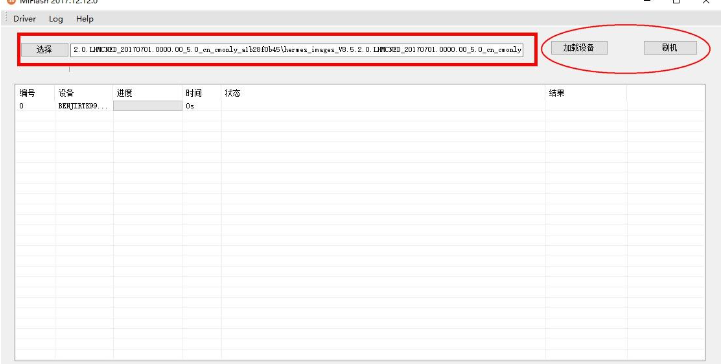
(有BL鎖機(jī)型默認(rèn)會選擇"全部刪除并LOCK",沒有BL鎖機(jī)型需要手動選擇"全部刪除")。
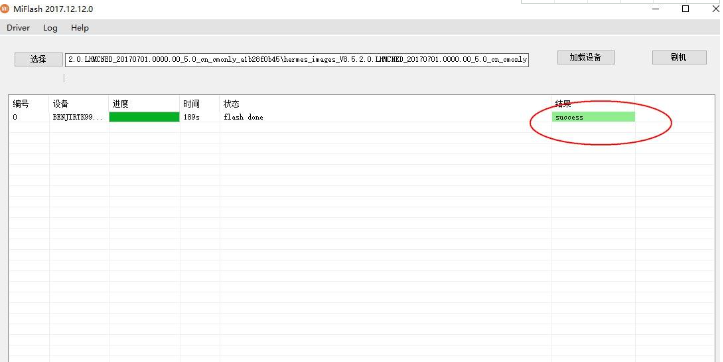
以上就是小米手機(jī)怎么刷機(jī)-小米刷機(jī)教程步驟的全部內(nèi)容了,了解更多教程請持續(xù)關(guān)注173軟件站!